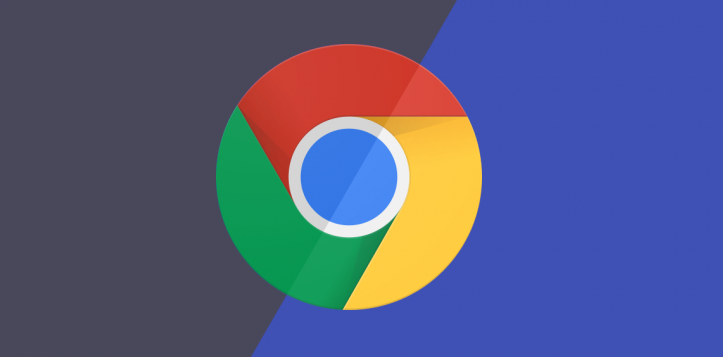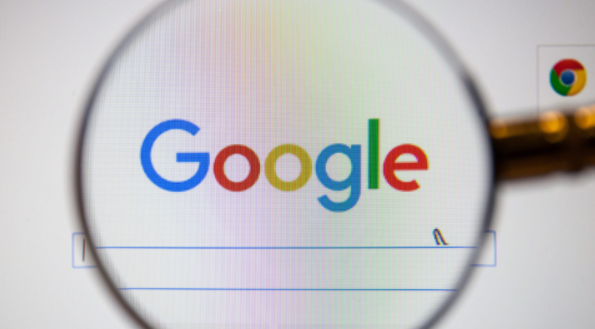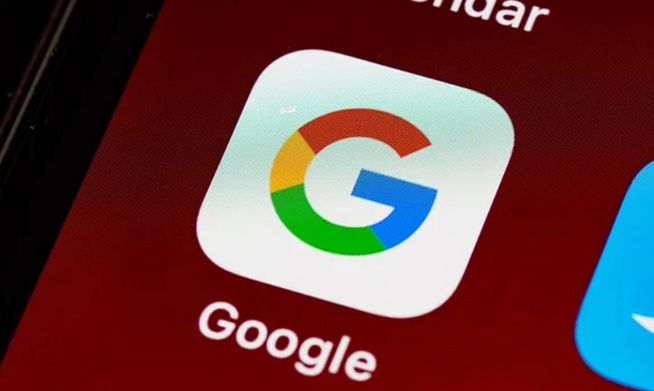首页 > Chrome浏览器启动页自定义设置和技巧分享
Chrome浏览器启动页自定义设置和技巧分享
时间:2025-08-06
来源:谷歌浏览器官网
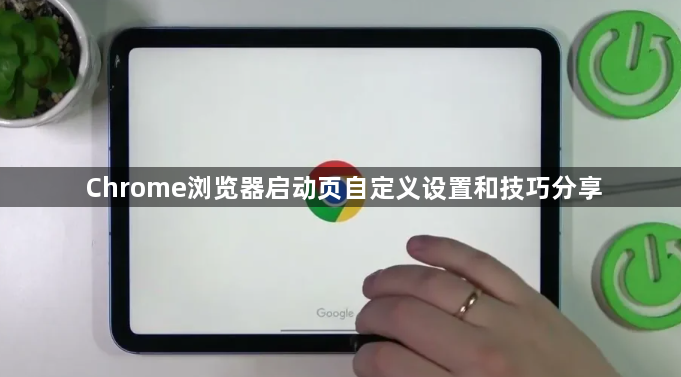
1. 打开Chrome浏览器设置:在Windows/Linux系统中,点击右上角的三点菜单按钮(更多操作),然后选择“设置”;在Mac系统中,点击右上角的苹果图标,选择“系统偏好设置-浏览器与互联网-Google Chrome”,然后点击“设置”。
2. 设置起始页选项:在设置页面中,找到“启动时”部分。若选择“打开新标签页”,每次启动浏览器时会显示一个新的标签页,其中包含谷歌搜索框和常用网站快捷方式;若选择“继续浏览上次打开的网页”,可恢复之前关闭浏览器时的标签页;若选择“打开特定网页或一组网页”,则可自定义设置要打开的特定网页或一组网页。
3. 添加或编辑特定网页:如果选择了“打开特定网页或一组网页”,点击“添加新网页”,然后在弹出的对话框中输入想要设置为起始页的网站地址,点击“添加”即可。可以重复此步骤添加多个网页,Chrome将会在启动时依次打开这些网页。
4. 设置主页按钮(可选):若希望在每次点击工具栏上的主页按钮时打开起始页,可在设置页面的“外观”部分启用“显示主页按钮”。启用后,可选择“新标签页”“特定网页”或“空白页”作为主页。
5. 修改新标签页布局:在新标签页上,可自定义常用的网站快捷方式。点击下方的“编辑”按钮,能对快捷方式进行添加、删除或重新排列。还可以选择不同的主题背景,让新标签页更具个性化。
6. 使用扩展程序增强功能:Chrome网上应用店提供了许多扩展程序来进一步定制起始页。例如,“New Tab Redirect”允许将新标签页重定向到指定的网址;“Momentum”提供每日更换的美丽背景图片和励志名言,并集成了任务管理和待办事项功能;“Speed Dial 2”能在新标签页上创建带有快捷方式的拨号盘,方便快速访问常用网站。
7. 管理启动项优先级:若选择了多个网页作为启动项,可通过拖动它们旁边的三点菜单按钮来调整它们的顺序,从而控制哪些网页先加载。
请注意,以上内容仅供参考,具体使用时请根据实际情况进行调整。